亲们如果想快速的提高店铺的收藏人气,除了需要适时的做些促销活动外,店铺里不显眼的店铺收藏图标当然也要重新装点一下。今天我就教大家用美图秀秀来做好看的收藏店铺图片。
给大家看看笔者做的一个图片效果,如下图:

图1
由于美图秀秀自带了非常多的饰品素材,图片可以按照大家的喜好随意制作,而这样一张图片做起来只要一两分钟哦。这就给亲们示范下过程。
1、制作图片背景
因为美图秀秀没有纯色的背景图,所以我们就自己来制作吧。用美图秀秀打开任意一张图片,点击标题栏上的“涂鸦”图标,颜色选择白色,用涂鸦笔将画面涂抹成白色。如图2:

图2
小贴士:这一步是为店铺收藏图片做背景底色,亲们可以自行选择颜色。当然大家也可以去网上下载合适的纯色图片来做背景哦。
2、修改图片尺寸
点击标题栏上的“尺寸”图标,在出现的尺寸编辑框中,将宽修改为155像素,高修改为193像素。如图3:

图3
小贴士:因为淘宝左侧模块的显示宽度为160像素,高度无限制,所以大家也可以根据需要自行定尺寸,宽度不超过160像素就行。
3、摆放饰品
背景图片处理好了,就来设计自己喜欢的花样吧!点击“饰品”菜单亲们会看到非常多饰品分类,一个个看下来之后,我先选择了“会话气泡”中的一个图案,很可爱的哦!选择图案的时候,记得要选有一定留白的素材,这是为了方便后面加文字。然后把它摆放到合适的位置。如图4:
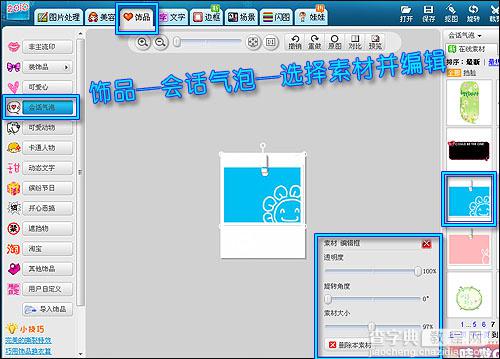
图4
还可以去其他饰品里挑选自己喜欢的饰品素材哦,我选了可爱的风车、花朵、蘑菇,哈哈,再摆放到合适的位置就好啦。如图5:
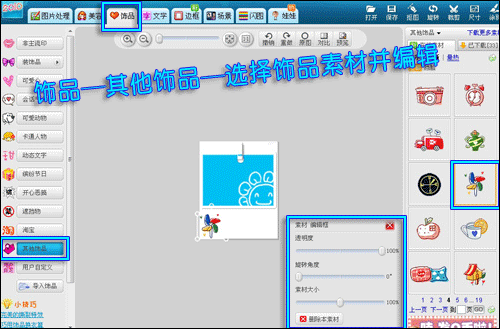
图5
4、输入文字
好啦,图片都做好了,接下来只要加上收藏店铺的字样就OK啦。点击标题栏上的“文字”菜单,用“静态文字”功能在弹出的文字编辑框内输入“收藏本店”,设置好字体、字号、颜色等后点“应用文字”就大功告成啦!
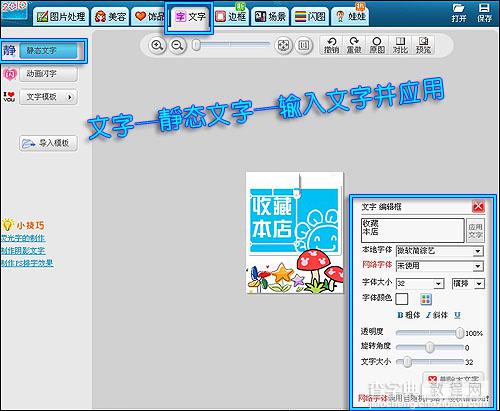
图6
5、保存
所有效果都满意后当然要保存啦。点击界面上的“保存”图标,在弹出的保存选项里设置好路径、名称、格式等,然后点击保存,完工!如图7:
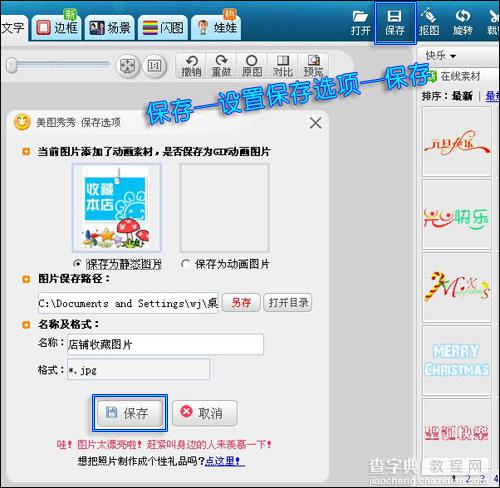
图7
很简单吧?关键是用美图秀秀做这样的图片既不花钱,也不需要多少时间哦,开网店的亲们赶紧来试试吧!做一张漂亮的收藏店铺图片,可以帮你提高收藏几率,还能提升人气排名哦。
最后给亲们一个温馨提示:图片做好之后要先上传到支持淘宝外链的相册,再连接到网店里,不知道具体步骤的亲可以搜索一下,网上有很多这方面的详细图解教程哦。
【美图秀秀一张漂亮的收藏店铺图片制作方法】相关文章:
